一般我们网友使用建站初期可能较多的会使用虚拟主机或者是主机商帮助搭建的自带面板的环境,有的商家给的是cpanel面板,有的商家是DA面板,还有一些其他的。如果我们自己购买国内的云主机,比如阿里云ECS、腾讯云CVM,或者是海外Linux 主机,基本上都是Linux系统,对于我们初次使用Linux无面板的用户来说(我们平时都用WINDOWS系统),确实比较难。
甚至我们都不知道在购买之后,如何登入远程系统。这里我们需要用到SSH软件连接Linux服务器,然后再去安装宝塔面板、WDCP面板,甚至LAMP一键包来搭建网站环境。虽然在前面的文章中有分享过几个常用网站环境的布局安装,但是有网友提到不知道如何连接登录远程SSH,这里通过这篇文章来简单 介绍下我们常用的SSH连接软件和方法。
第一、常用的软件工具
无论什么主机,只要是Linux系统的,这个工具和连接方法都是适用的。这里我们需要用到SSH工具,我们常用的有SecureCRT、XSHELL,我们下载软件一定要到官方下载。
SecureCRT :https://www.vandyke.com/download/securefx/download.html
XSHELL:https://www.netsarang.com/products/xsh_overview.html (下载安装时候选择FREE/SCHOOL就是免费版本)
千万不要相信所谓的绿色版、破解版,因为这个关注账户问题。
第二、找到账户登录信息
这里我们需要找到账户的ROOT信息,包括IP地址、密码,以及端口。比如我们常用的便宜云服务器主机在开通之后密码会发送到我们邮箱中,如果找不到我们也可以在面板后台重置密码(参考:便宜云服务器新手教程系列 – 重装系统/修改ROOT密码/快照备份服务器)。
第三、登入SSH远程连接
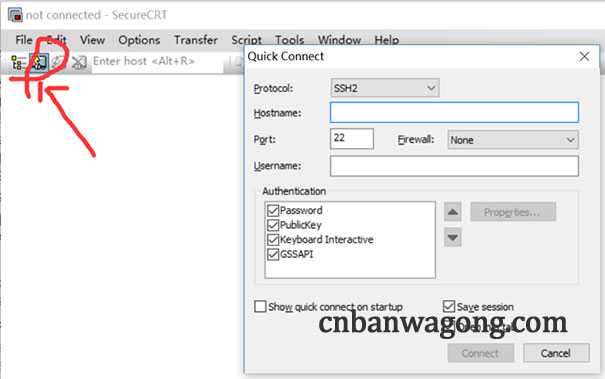
SecureCRT软件打开之后(其实软件都差不多),然后根据上图打开登录界面。Hostname输入IP地址,PORT默认是22端口,如果我们是其他端口就输入其他端口。Username默认是输入root,如果我们以后修改其他的那以后再说。
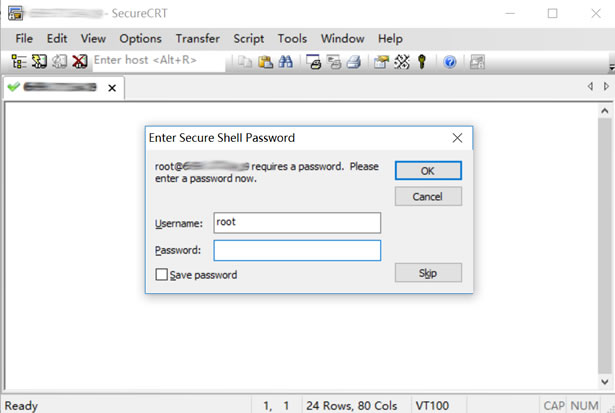
然后输入root密码即可登入。
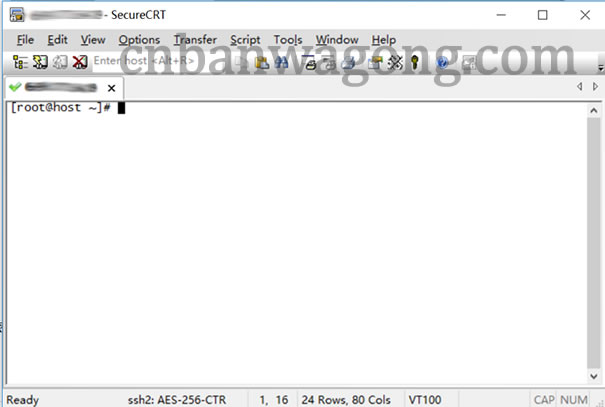
这样就表示登入完毕。然后我们可以在这个界面里进行脚本输入。后面我们是安装软件呢,还是安装WEB面板或者一键包,这个看我们自己用途了。反正就在这里输入,看着比较难看,但确实只能这样,确实不如WINDOWS系统看着漂亮和直观。
 搬瓦工中文网
搬瓦工中文网




